Cum să utilizați Google Drive pe Linux
Publicat: 2022-01-29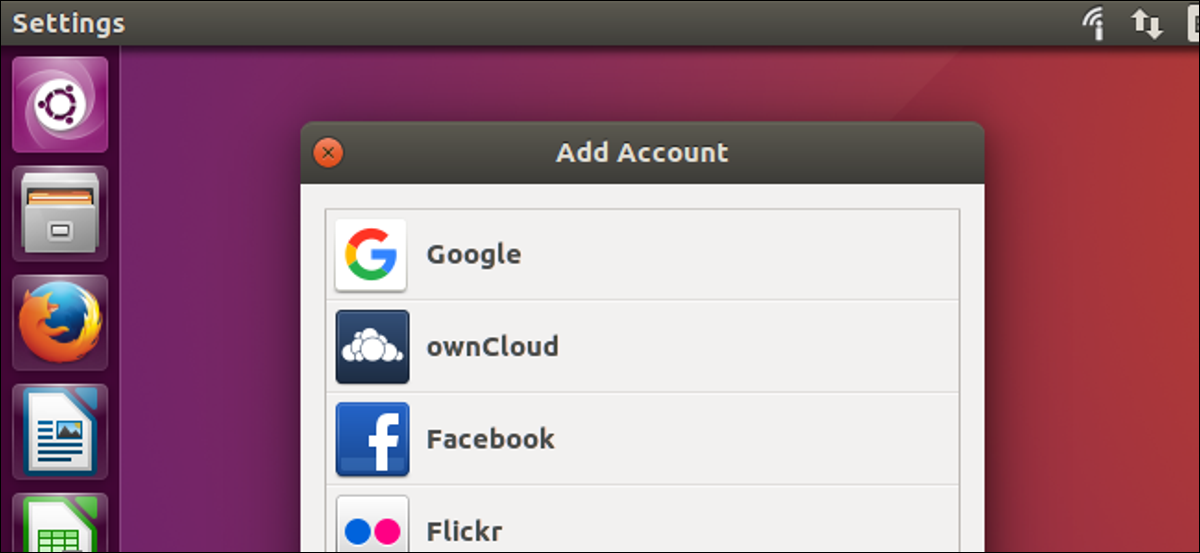
Când Google a introdus Google Drive în 24 aprilie 2012, a promis că suportul Linux „va veni în curând”. Asta a fost acum aproape cinci ani. Google încă nu a lansat o versiune oficială a Google Drive pentru Linux, dar există și alte instrumente pentru a umple golul.
Există și site-ul web Google Drive, care va funcționa în orice browser modern. Google vă recomandă oficial să folosiți site-ul pe Linux, dar dacă doriți ceva pe desktop, iată opțiunile dvs.
Pe Ubuntu 16.04 LTS
Proiectul GNOME a adăugat suport Google Drive la versiunea 3.18 a mediului desktop GNOME. Cu toate acestea, desktopul Unity al Ubuntu include Nautilus 3.14, care face parte din GNOME 3.14. Va fi nevoie de puțină muncă suplimentară pentru a obține integrarea Google Drive pe Ubuntu 16.04 LTS.
Pentru a obține această funcție pe Ubuntu, va trebui să instalați Centrul de control GNOME și pachetele Conturi online GNOME. Pentru a face acest lucru, deschideți o fereastră Terminal și rulați următoarea comandă:
sudo apt install gnome-control-center gnome-online-accounts
Furnizați parola și tastați „y” pentru a instala software-ul când vi se solicită.
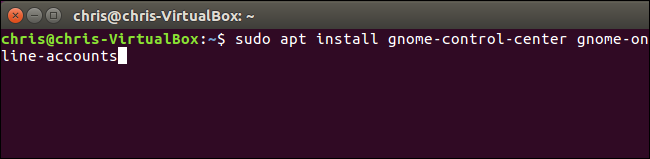
După ce faceți acest lucru, deschideți Dash și căutați „Centrul de control GNOME”. Lansați aplicația „Setări” care apare.
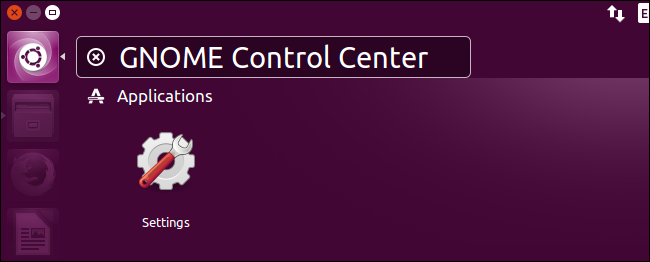
Faceți clic pe opțiunea „Conturi online” din fereastra Centrului de control GNOME.
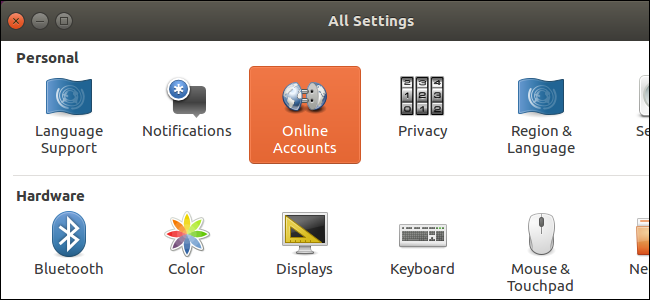
Faceți clic pe butonul „Adăugați cont”, selectați „Google” și conectați-vă la contul dvs. Google. Oferiți desktopului GNOME acces la contul dvs. atunci când vi se solicită. Asigurați-vă că opțiunea „Fișiere” este activată aici.
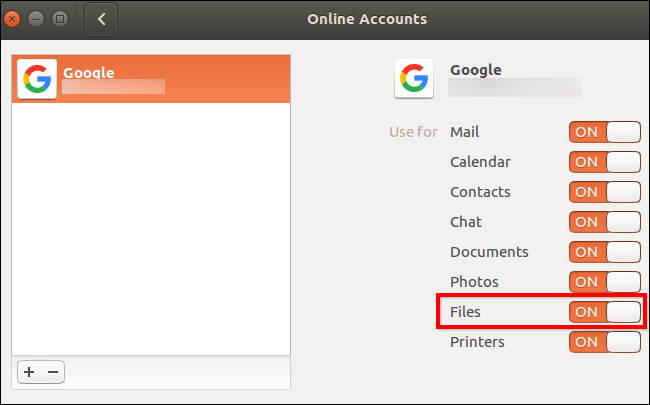
Deschideți File Manager și veți vedea adresa de e-mail a contului dvs. Google ca opțiune sub „Computer” în bara laterală. Faceți clic pe acesta pentru a vizualiza fișierele dvs. Google Drive.
Aceste fișiere nu sunt sincronizate offline cu desktopul dvs. Cu toate acestea, puteți să răsfoiți fișiere, să le deschideți și să le salvați. Sistemul dvs. va încărca automat copia modificată. Toate fișierele pe care le adăugați sau le ștergeți sunt sincronizate instantaneu înapoi cu contul dvs. Google.
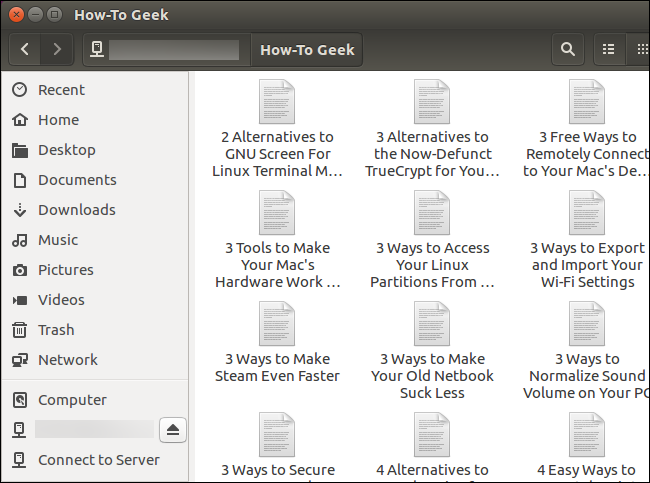
Pentru a activa previzualizările în miniatură, faceți clic pe Editare > Preferințe > Previzualizare, faceți clic pe caseta „Afișează miniatura” și selectați „Întotdeauna”.
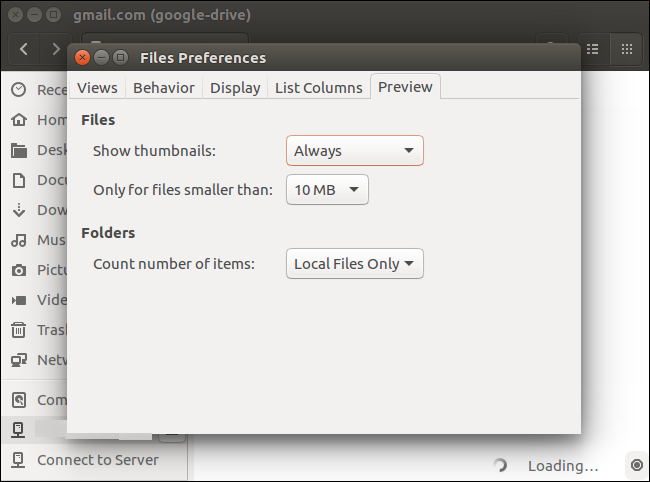
Pe desktopurile GNOME
Pe o distribuție Linux care include GNOME 3.18 sau o versiune ulterioară, puteți face acest lucru fără niciun software suplimentar. Doar deschideți aplicația Centrul de control GNOME (sau „Setări”), faceți clic pe „Conturi online” și adăugați contul dvs. Google. Va apărea în aplicația File Manager.

La fel ca în Ubuntu, fișierele dvs. nu se vor „sincroniza” cu desktopul dvs., ceea ce înseamnă că nu veți primi o copie complet offline. Este doar o modalitate convenabilă de a gestiona, deschide și modifica fișierele fără a utiliza browserul web. Puteți deschide și modifica fără probleme fișierele, iar modificările vor fi imediat încărcate în contul dvs. Google Drive online.
overGrive: Un client Google Drive de 5 USD
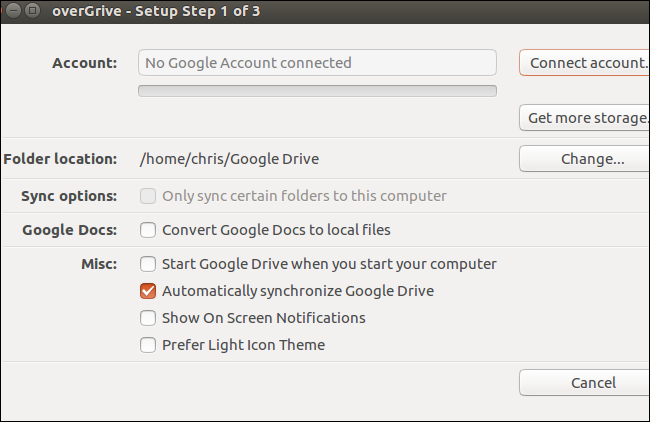
Actualizare : am auzit câteva rapoarte recente despre erori cu overGrive de la cititori. Vă recomandăm să încercați altceva.
Anterior a existat un instrument de linie de comandă open-source numit Grive și un omolog grafic numit Grive Tools. Cu toate acestea, Grive a fost abandonat și nu mai este funcțional din cauza modificărilor din API-ul Google Drive.
În loc să actualizeze vechea aplicație open-source, dezvoltatorii au creat o nouă aplicație numită overGrive și o vând pentru 5 USD. Cu toate acestea, există o perioadă de încercare gratuită de 14 zile.
overGrive este conceput pentru a fi un client Google Drive pentru Linux. Se rulează în zona dvs. de notificare și sincronizează automat copiile offline ale fișierelor dvs., la fel ca instrumentul Google Drive pe Windows și macOS. Doar descărcați programul de instalare pentru distribuția dvs. Linux și veți fi oprit și rulați.
InSync: un client Google Drive de 30 USD
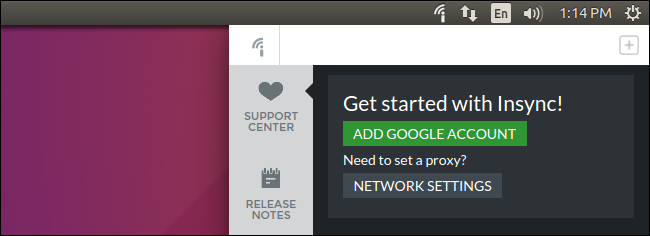
InSync este o aplicație comercială Google Drive care rulează pe Linux, Windows și macOS. Această aplicație este, de asemenea, un software plătit și vă va costa 30 USD după o încercare gratuită de 15 zile. Are câteva funcții suplimentare pe care clientul oficial Google Drive nu le oferă pe Windows și macOS, inclusiv suport pentru mai multe conturi Google.
InSync și OverGrive funcționează în mod similar, dar InSync există de mai mult timp și este de o companie mai consacrată. Ambele oferă probe gratuite, așa că le puteți încerca.

Taxa de 30 USD poate fi o pastilă greu de înghițit atunci când ați putea trece la un alt serviciu precum Dropbox, care oferă gratuit un client Linux oficial. Dar instrumentul poate merita prețul dacă aveți nevoie de el.
drive: un instrument de linie de comandă de la un dezvoltator Google Drive
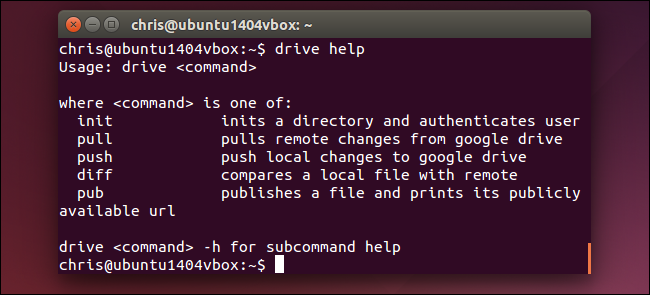
Dacă sunteți mai degrabă un pasionat de terminale, drive este un mic program de linie de comandă care rulează atât pe Linux, cât și pe macOS. Este open-source și scris în limbajul de programare „Go” de la Google. Acest program a fost scris inițial de Burcu Dogan, alias rakyll, un angajat Google care a lucrat pentru echipa platformei Google Drive. Este chiar protejat prin drepturi de autor de către Google.
Acest instrument nu este pentru majoritatea oamenilor, dar oferă o modalitate bine acceptată de a interacționa cu un sistem de fișiere Google Drive de pe terminal.
Pagina proiectului enumeră toate motivele pentru care Dogan crede că un client Google Drive cu sincronizare în fundal – genul de client oficial disponibil pentru Windows și Mac – este „prost” și „nu merită implementat”. Pentru a fi clar, acest dezvoltator spune că nu vorbește în numele Google în ansamblu. Dar acest client a fost proiectat puțin diferit față de clientul oficial pentru Windows și macOS, ca urmare.
Din aceste motive filozofice, „drive” nu se află în fundal și nu sincronizează fișierele înainte și înapoi. Este o comandă pe care o rulați atunci când trebuie să împingeți un fișier în contul dvs. Google Drive sau să extrageți un fișier din acesta pe computerul local. Comanda „drive push” împinge un fișier în Google Drive, iar comanda „drive pull” extrage un fișier din Google Drive. Dezvoltatorul notează situații în care acest lucru ar putea fi deosebit de util – dacă stocați o mașină virtuală în Google Drive, este posibil să doriți să sincronizați imediat un fișier text mic, în loc să sincronizați mai întâi fișierul mare de mașină virtuală.
Consultați pagina oficială a proiectului pentru cele mai recente instrucțiuni de instalare și detalii despre comanda sage.
| Comenzi Linux | ||
| Fișiere | tar · pv · cat · tac · chmod · grep · diff · sed · ar · om · pushd · popd · fsck · testdisk · seq · fd · pandoc · cd · $PATH · awk · join · jq · fold · uniq · journalctl · tail · stat · ls · fstab · echo · less · chgrp · chown · rev · look · strings · tip · redenumire · zip · dezarhivare · montare · demontare · instalare · fdisk · mkfs · rm · rmdir · rsync · df · gpg · vi · nano · mkdir · du · ln · patch · convert · rclone · shred · srm | |
| Procese | alias · ecran · top · frumos · renice · progres · strace · systemd · tmux · chsh · istoric · la · lot · gratuit · which · dmesg · chfn · usermod · ps · chroot · xargs · tty · pinky · lsof · vmstat · timeout · wall · da · kill · sleep · sudo · su · time · groupadd · usermod · grupuri · lshw · shutdown · repornire · stop · poweroff · passwd · lscpu · crontab · data · bg · fg | |
| Rețele | netstat · ping · traceroute · ip · ss · whois · fail2ban · bmon · dig · finger · nmap · ftp · curl · wget · who · whoami · w · iptables · ssh-keygen · ufw |
LEGATE: Cele mai bune laptopuri Linux pentru dezvoltatori și entuziaști
